Jeśli prowadzisz własną stronę internetową i zależy Ci na tym, jak dobrze zajmujesz pozycję w wynikach wyszukiwania Google, upewnij się, że korzystasz z Google Search Console.
Co to jest Google Search Console?
Google Search Console informuje o wszystkim, co robot indeksujący Google wie o Twojej witrynie. Daje to pewien wgląd w to, jak dobrze Twoja witryna jest dostosowana do przeszukiwacza, aby mógł pobierać ważne informacje i umieszczać strony wysoko w wynikach wyszukiwania.
Informacje te obejmują między innymi:
Firma Google wcześniej oferowała ten pulpit nawigacyjny pod nazwą „Google Developer Tools”, ale ostatnio zmieniła narzędzie i branded it Google Search Console.
Jak korzystać z Google Search Console
Aby zobaczyć statystyki Google Search Console dla konkretnej witryny, musisz: zgłoś własność do tej „własności”, jak to nazywa Google.
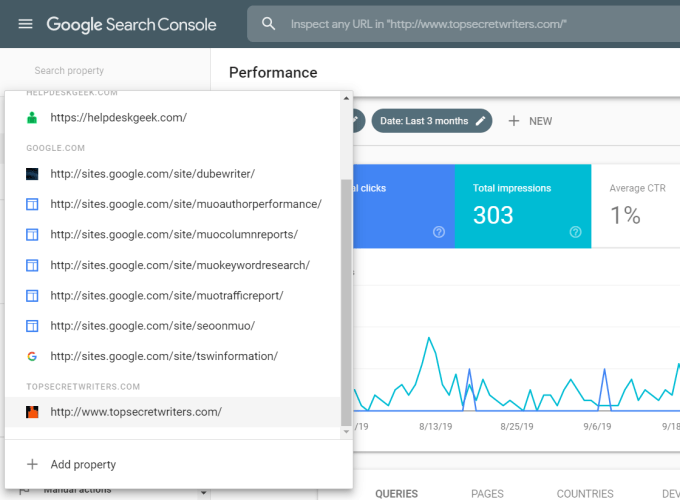
Jeśli używasz subdomeny do uruchomienia w tej nowej witrynie będziesz chciał użyć pola po prawej stronie i wprowadzić całą ścieżkę adresu URL do subdomeny. Google weźmie pod uwagę wszystkie adresy URL poniżej poziomu subdomeny jako część Twojej usługi.
In_content_1 all: [300x250] / dfp: [640x360]->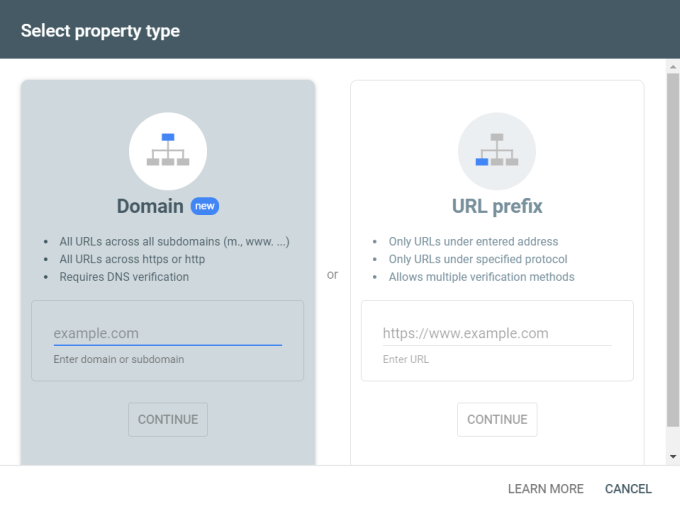
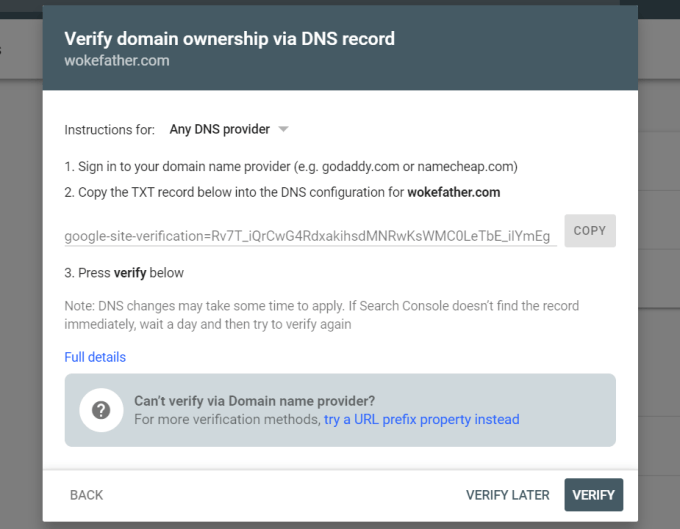
Korzystanie z Google Search Console
Nowa wersja Google Search Console ma wiele prostsze menu ze statystykami ukrytymi w poszczególnych raportach, do których będziesz mieć dostęp.
W lewym oknie nawigacji, jeśli wybierzesz Przegląd, zobaczysz kilka raportów w głównym widoku.
Wydajność witryny
Możesz przekopać się do każdego z tych obszarów, klikając link Otwórz raportyw prawym górnym rogu wykresu.
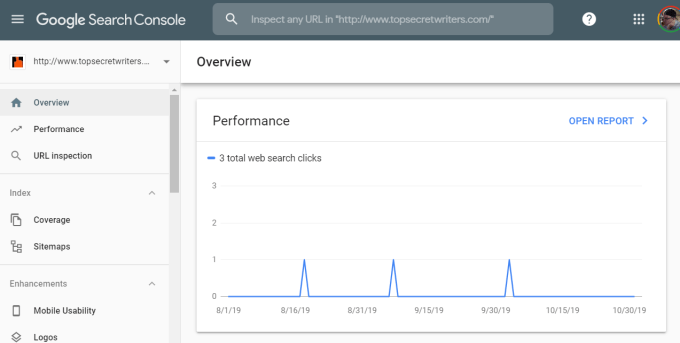
Otworzy się nowa seria wykresów, które pozwolą Ci głębiej zagłębić się w Wydajność.
Ta strona dzieli wydajność na kilka obszarów.
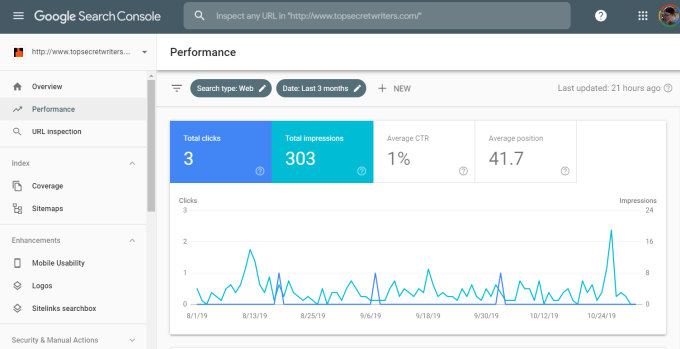
Te obszary obejmują:
Przewijając stronę wydajności, zobaczysz również listę najpopularniejszych zapytań, które przyciągają użytkowników do Twojej witryny za pomocą wyszukiwarki Google.
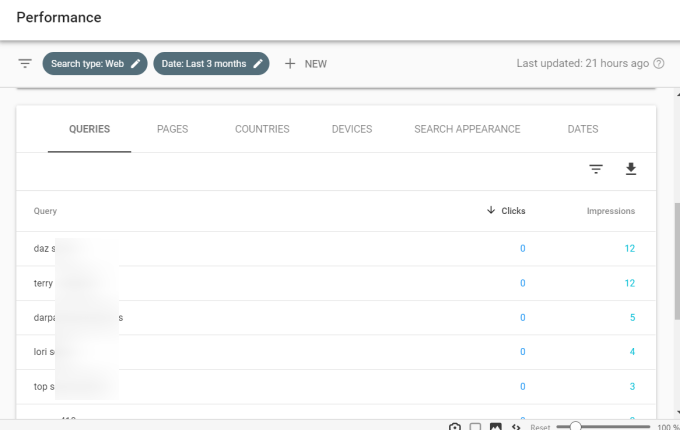
Wybierając zakładki u góry tej sekcji, możesz także zobaczyć:
Możesz zmienić ramy czasowe dowolnego z te dane i wykresy dla dowolnego okresu do 16 miesięcy w przeszłości.
Zasięg witryny
Zasięg Twojej witryny pokazuje liczbę stron są indeksowane i czy podczas przeszukiwania witryny przeszukiwacz napotyka jakieś błędy.
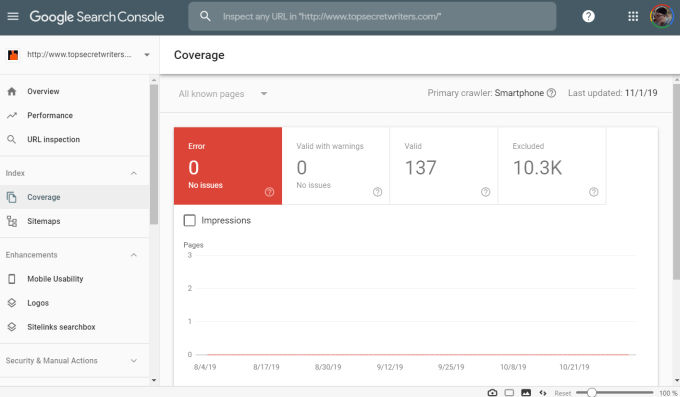
Lista pod tą tabelą dostarczy ważnych informacji o błędach, jeśli Google wykluczył dowolną stronę witryny z powodu błędów indeksowania.
Jeśli zauważysz sytuację podobnie jak powyższa, gdzie większość Twojej witryny jest wykluczona i nie ma błędów, prawdopodobnie jest to spowodowane błędem konfiguracji po Twojej stronie.
Może to być spowodowane przez jedną z następujących przyczyn:
Jeśli istnieje część Twojej witryny jest wykluczona z jakiegokolwiek innego powodu, zobaczysz te przyczyny w tabeli błędów i stamtąd możesz rozwiązać i rozwiązać problem.
Inne informacje w Google Search Console
Patrząc przez pasek nawigacyjny po lewej stronie, jest kilka innych ważnych obszarów, o których powinieneś wiedzieć.
Wybierz opcję Kontrola adresu URL, aby zobaczyć, co robot indeksujący Google widzi podczas indeksowania określonej strony w Twojej witrynie.
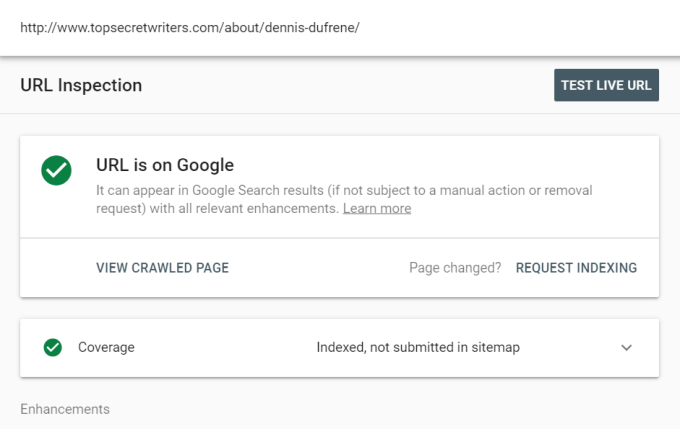
Wszystko, co chcesz zobaczyć, jest zielone. Powinien zgłaszać, że adres URL pojawia się w wynikach wyszukiwania Google, a także powinien zawierać więcej szczegółów na temat stanu indeksowania i wszelkich ograniczeń indeksowania.
Jest to bardzo przydatny sposób sprawdzenia, czy najważniejsze strony witryny są indeksowane przez Google i widzą wszelkie błędy opisujące, dlaczego tak nie jest.
Wybranie map witrynz paska nawigacji pokaże, czy masz poprawnie przesłaną mapę witryny i jak wiele stron w witrynie, które robot rozpoznał dzięki mapie witryny.
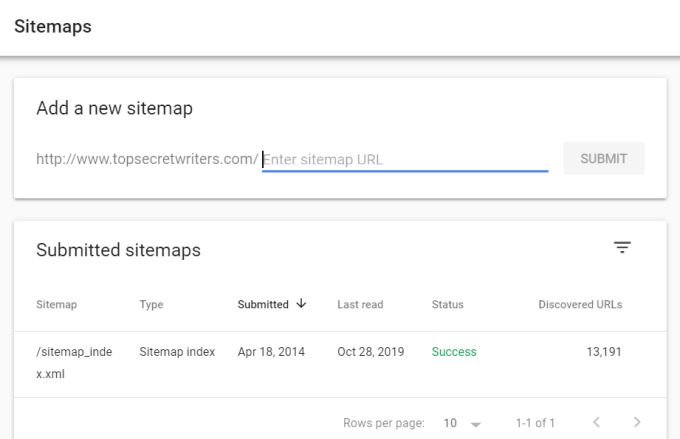
Zobaczysz plik mapy witryny rozpoznawany przez robot Google jako plik XML mapy witryny. Wyświetli się, gdy:
Mam nadzieję, że używasz dobra wtyczka SEO, który utworzy dla Ciebie cały plik mapy witryny.
W obszarze Ulepszeniaw menu nawigacyjnym zobaczysz dodatkowe dane, które pomogą Ci ulepszyć witrynę w wynikach wyszukiwania.
Pierwszy to Użyteczność mobilna, z błędami, które dadzą ci wgląd w to, dlaczego niektóre strony w Twojej witrynie nie są przyjazne dla urządzeń mobilnych.

Strona Logoszawiera szczegółowe informacje o wydajności i błędach spowodowanych przez Znaczniki logo, jeśli go używasz. Zobaczysz tutaj szczegóły, których możesz użyć, aby rozwiązać wszelkie problemy.
Strona Pole wyszukiwania linków do podstronzawiera wszelkie problemy z wydajnością lub błędami spowodowane przez znacznik pola wyszukiwania w linkach do podstron, który możesz mieć na swoim strony.
Jeśli nie widzisz żadnych informacji na dwóch powyższych stronach, to dlatego, że nie używasz tego znacznika w swojej witrynie.
W sekcji Bezpieczeństwo i Ręczne działaniaw panelu nawigacyjnym możesz sprawdzić, czy Google podjął jakieś działania przeciwko Twojej witrynie ze względu na bezpieczeństwo lub inne problemy. Jeśli wszystko jest w porządku na twojej stronie, powinieneś zobaczyć zielony znacznik wyboru z napisem „Nie wykryto problemów”.
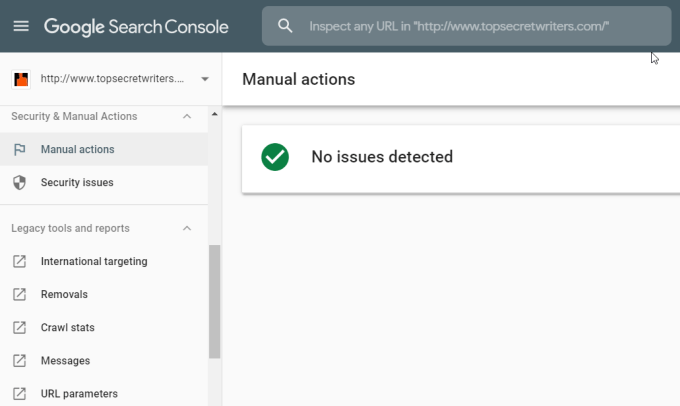
Jeśli wystąpią problemy, Google wyświetli błąd, który powinien pomóc Ci głębiej zrozumieć, co powoduje, że Google podejmuje działania przeciwko Twojej witrynie i rozwiązuje te problemy szybko.
Ostatnia strona to strona Linki, która daje wgląd we wszystkie poniższe kwestie związane ze sposobem, w jaki inne witryny łączą się z Twoją witryną.
Te informacje dają ci wgląd w to, jak użytkownicy przeglądają twoją stronę i jakie tematy są najbardziej uważane za autorytet.
Starsze narzędzia i raporty
Przez ograniczony czas nadal masz dostęp do wielu narzędzi i raportów, które były dostępne w starszej wersji Google Search Console - wcześniej znanej jako Narzędzia programistyczne Google.
Te narzędzia dostarczają większość tych samych informacji wymienionych powyżej, ale w innym formacie i nieco innych danych. Jednak wszystkie te narzędzia zostaną wkrótce wycofane, więc najlepiej przyzwyczaić się do korzystania z Google Search Console i wszystkich dostępnych tam narzędzi.
Rozumiejąc, jak korzystać z Google Search Console mieć pewność, że stan Twojej wyszukiwarki Google jest dobry i że masz największe szanse na uzyskanie wysokiej pozycji w wynikach wyszukiwania Google.